Cum să obțineți o perioadă de încercare gratuită Max

Ghidul nostru explică cum să obțineți o încercare gratuită HBO Max și unde să găsiți una
Prima versiune beta publică pentru macOS Sonoma (sau macOS 14) este aici. Acest lucru vă oferă șansa de a încerca sistemul de operare actualizat care va veni pe Mac-uri în această toamnă. Există o mulțime de funcții noi macOS Sonoma la îndemână, inclusiv widget-uri pe desktop, upgrade-uri pentru conferințe video și un nou mod de joc.
Dacă sunteți dornic să verificați macOS Sonoma și sunteți dispus să faceți față oricăror sughițuri care ar putea apărea în timpul fazei beta, avem un ghid pas cu pas despre cum să obțineți actualizarea pe Mac-ul dvs. compatibil.
Iată cum să descărcați versiunea beta publică macOS Sonoma. De asemenea, asigurați-vă că citiți recenzia noastră practică completă macOS Sonoma pentru a afla mai multe despre ce are de oferit noul macOS.
Cum să descărcați macOS Sonoma public beta
Ca și în cazul iOS 17 beta și iPadOS 17 public beta , descărcarea macOS Sonoma beta este o chestiune destul de simplă. Cu toate acestea, există câteva lucruri de care trebuie să țineți cont înainte de a merge mai departe.
Primul lucru de care aveți nevoie este să verificați dacă Mac-ul dvs. este compatibil cu macOS Sonoma. Iată o listă cu toate computerele Apple compatibile:
Apoi, veți dori să vă asigurați că Mac-ul dvs. are copii de rezervă. Puteți utiliza serviciul Apple Time Machine sau un serviciu terț de renume, cum ar fi Backblaze . Ghidul nostru pentru cele mai bune soluții de stocare în cloud vă oferă și mai multe recomandări.
După ce ați terminat, să instalăm macOS Sonoma pe Mac-ul dvs.!
1. Conectați-vă la/înscrieți-vă în Programul software Apple Beta
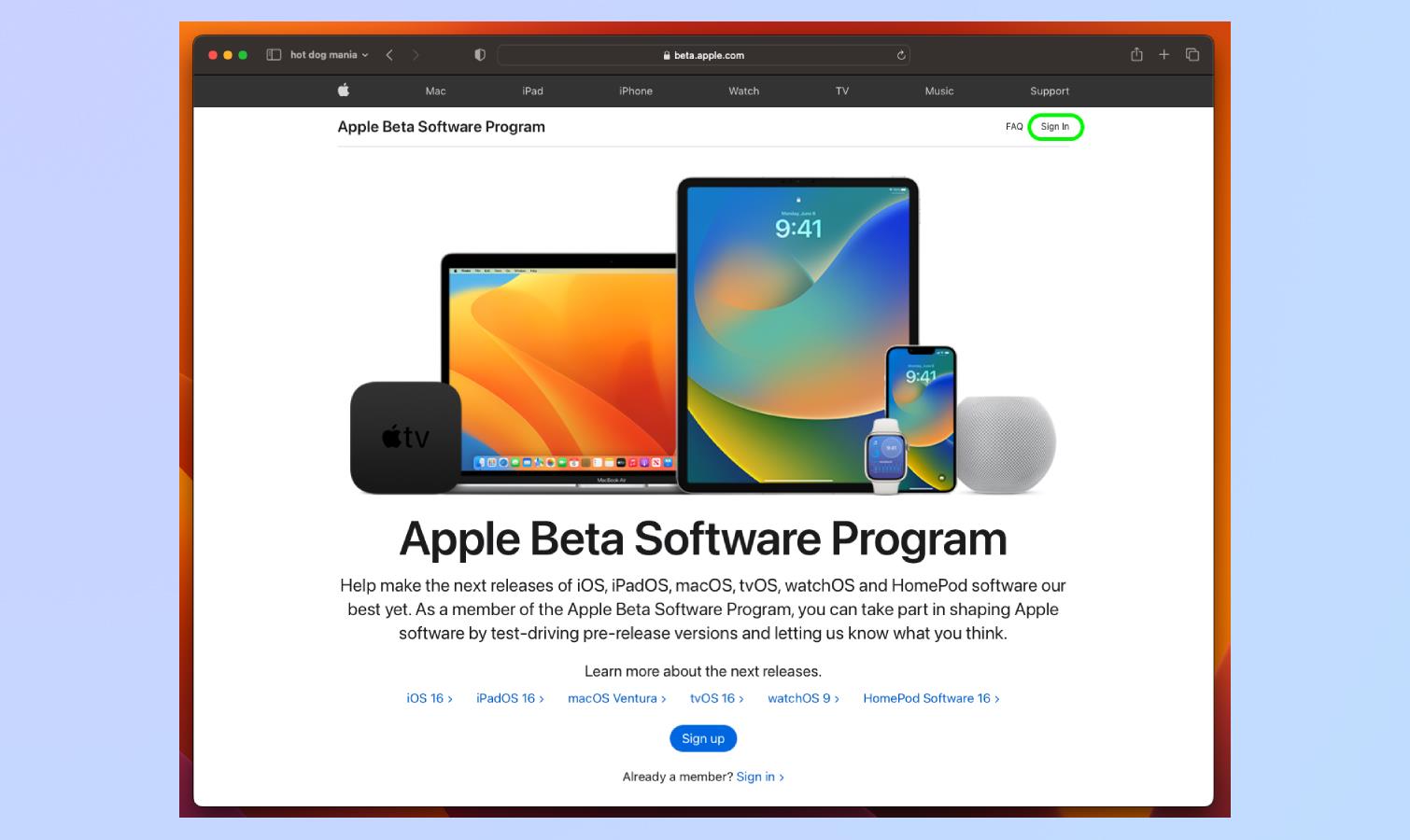
(Imagine: © Viitorul)
Pe Mac, navigați la beta.apple.com . După ce v-ați conectat și urmați instrucțiunile ulterioare de pe ecran, înscrieți-vă dispozitivele în programul beta . Rețineți că acum puteți încerca beta-urile publice pentru toate sistemele de operare Apple disponibile, inclusiv iPadOS 17 și iOS 17.
Acum că dispozitivele dvs. sunt înscrise în Programul software Apple Beta, veți avea opțiunea de a instala macOS Sonoma beta din pagina de actualizare a software-ului Mac.
2. Accesați pagina Actualizare software
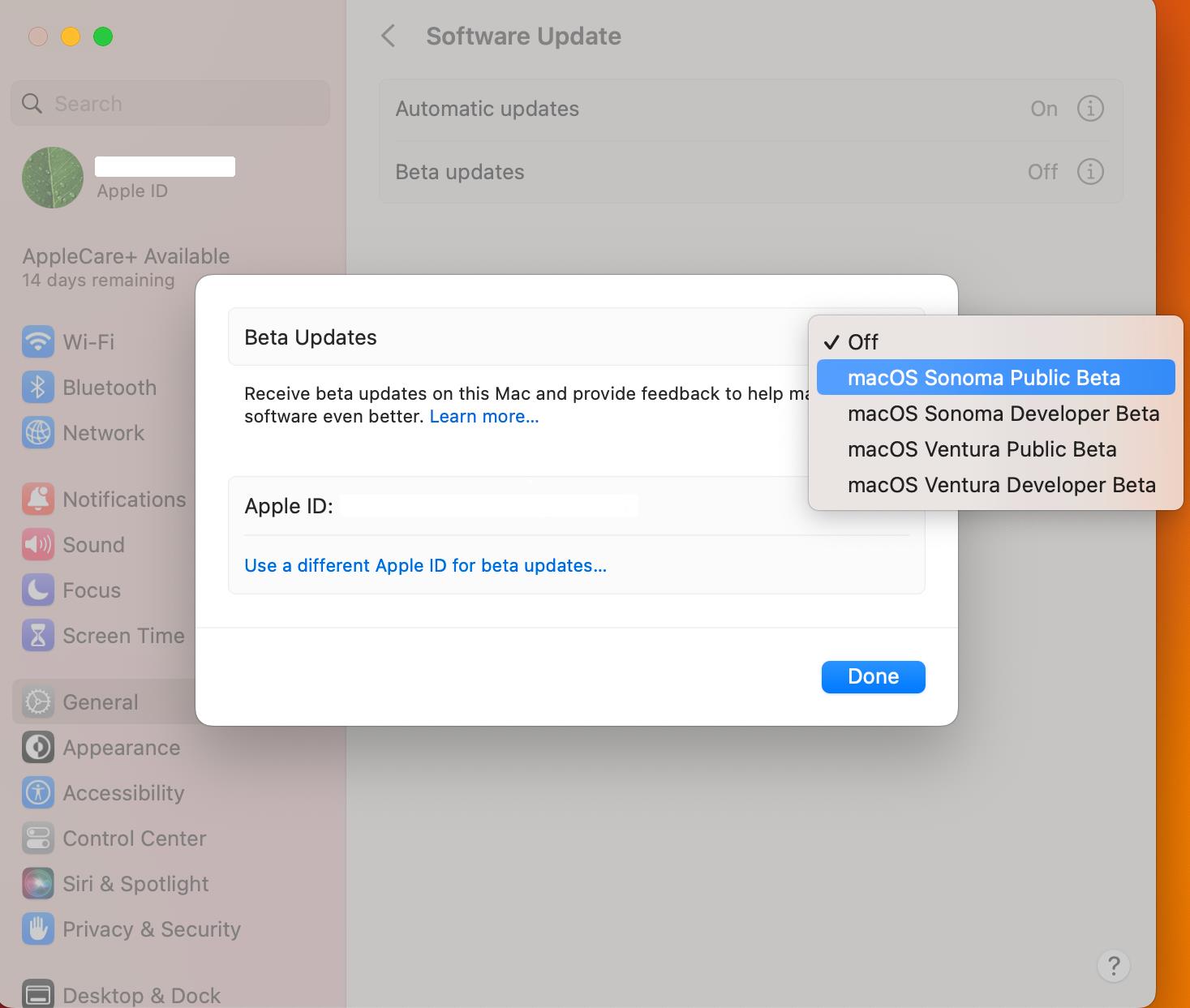
(Imagine: © Apple)
Faceți clic pe pictograma Apple din colțul din stânga sus al desktopului Mac-ului dvs. Apoi faceți clic pe Preferințe de sistem .
De acolo, derulați în jos la General și selectați actualizări beta pentru a vedea o listă de beta disponibile.
Selectați macOS Sonoma Public Beta . Rețineți că veți vedea această opțiune numai dacă sunteți înscris în programul Beta Software.
3. Descărcați macOS Sonoma
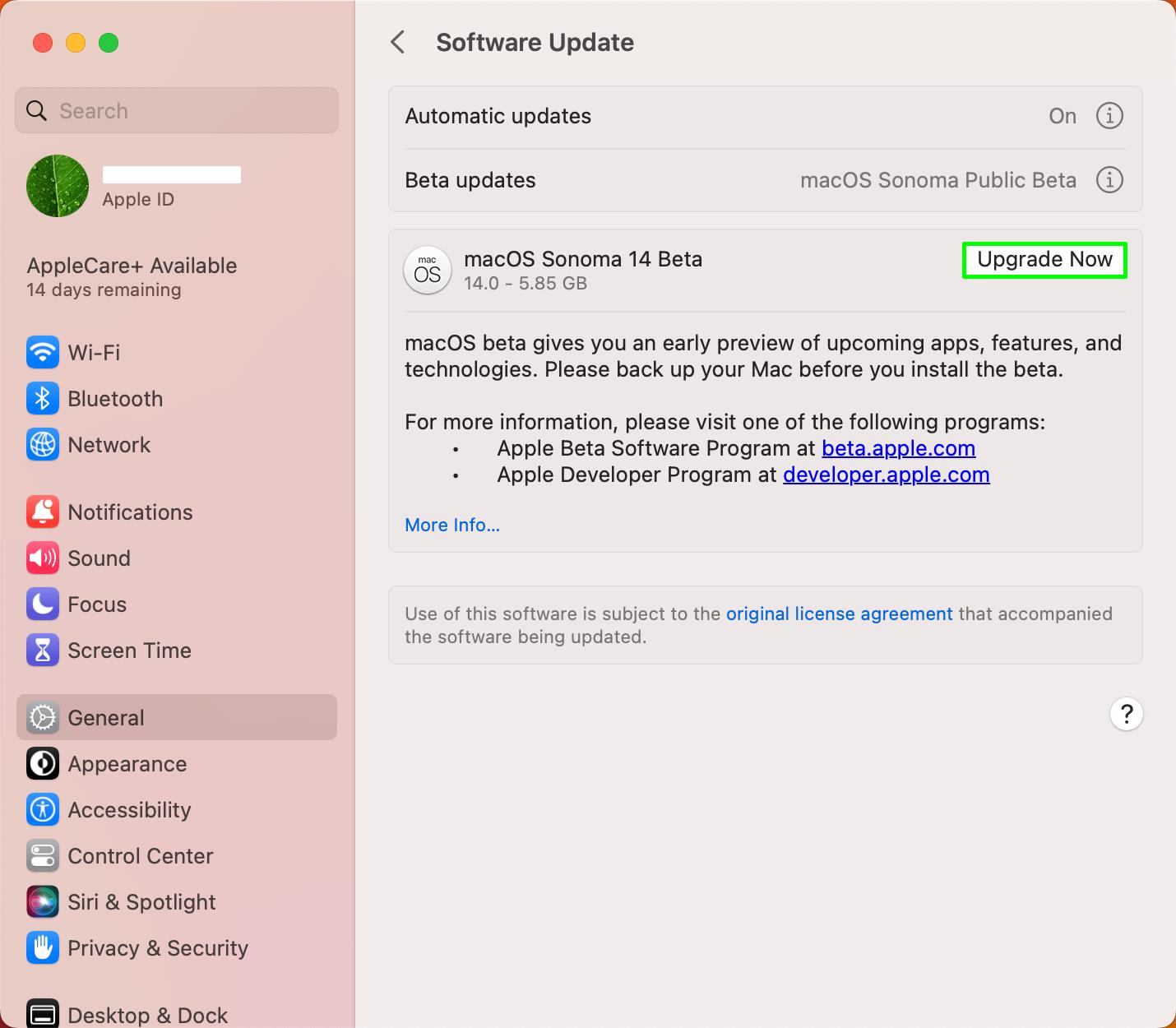
(Imagine: © Apple)
Faceți clic pe Upgrade Now pentru a începe procesul. Selectați De acord pe pagina acordului de licență .
Introduceți parola când vi se solicită să începeți descărcarea. Acest lucru ar putea dura ceva timp.
4. Instalați macOS Sonoma
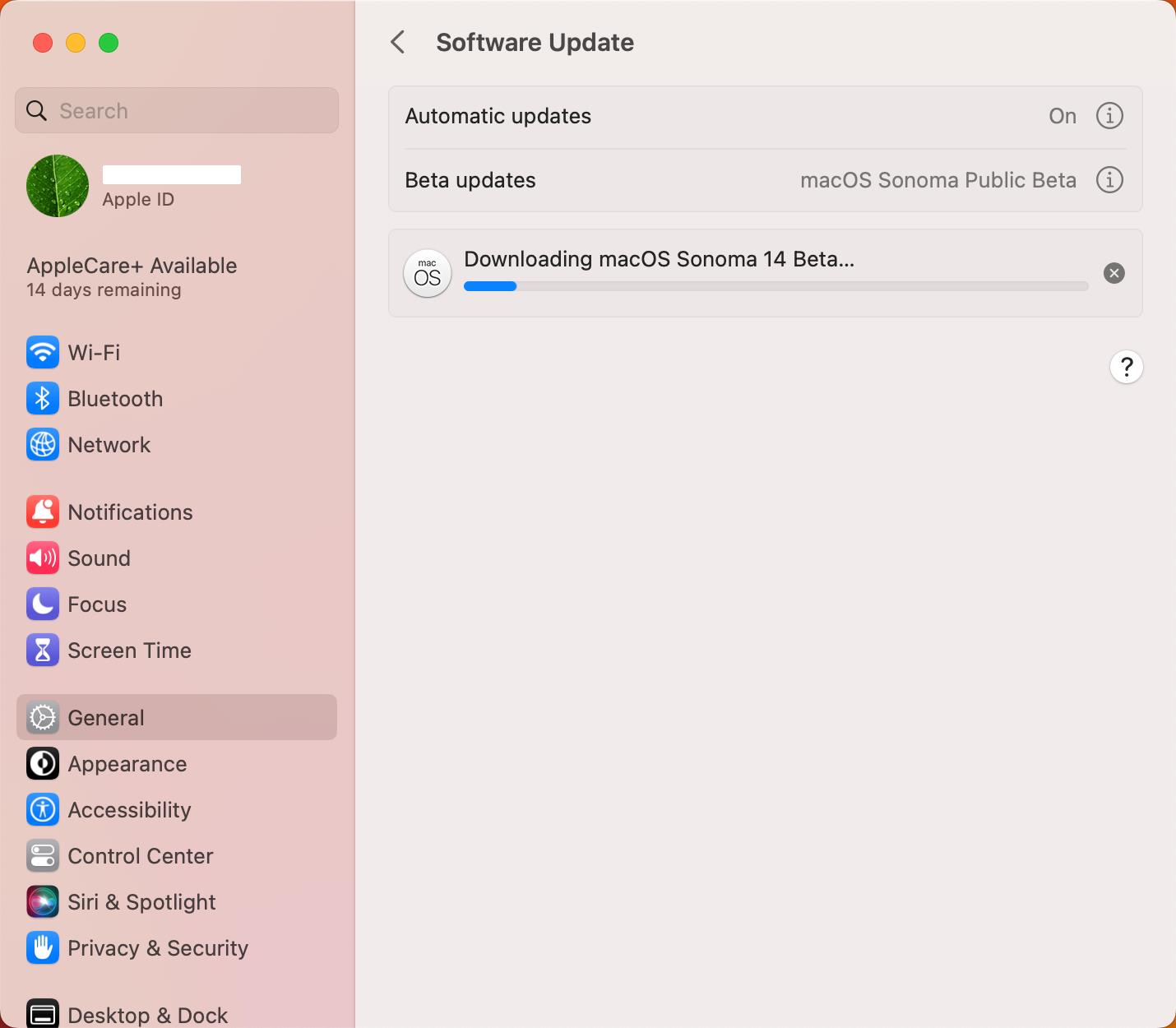
(Imagine: © Apple)
După ce ați descărcat macOS Sonoma, va trebui să îl instalați. Ca și înainte, faceți clic pe Upgrade Now . Mac-ul dvs. va reporni după finalizarea instalării. Va dura câteva minute.
5. Bucurați-vă de macOS Sonoma
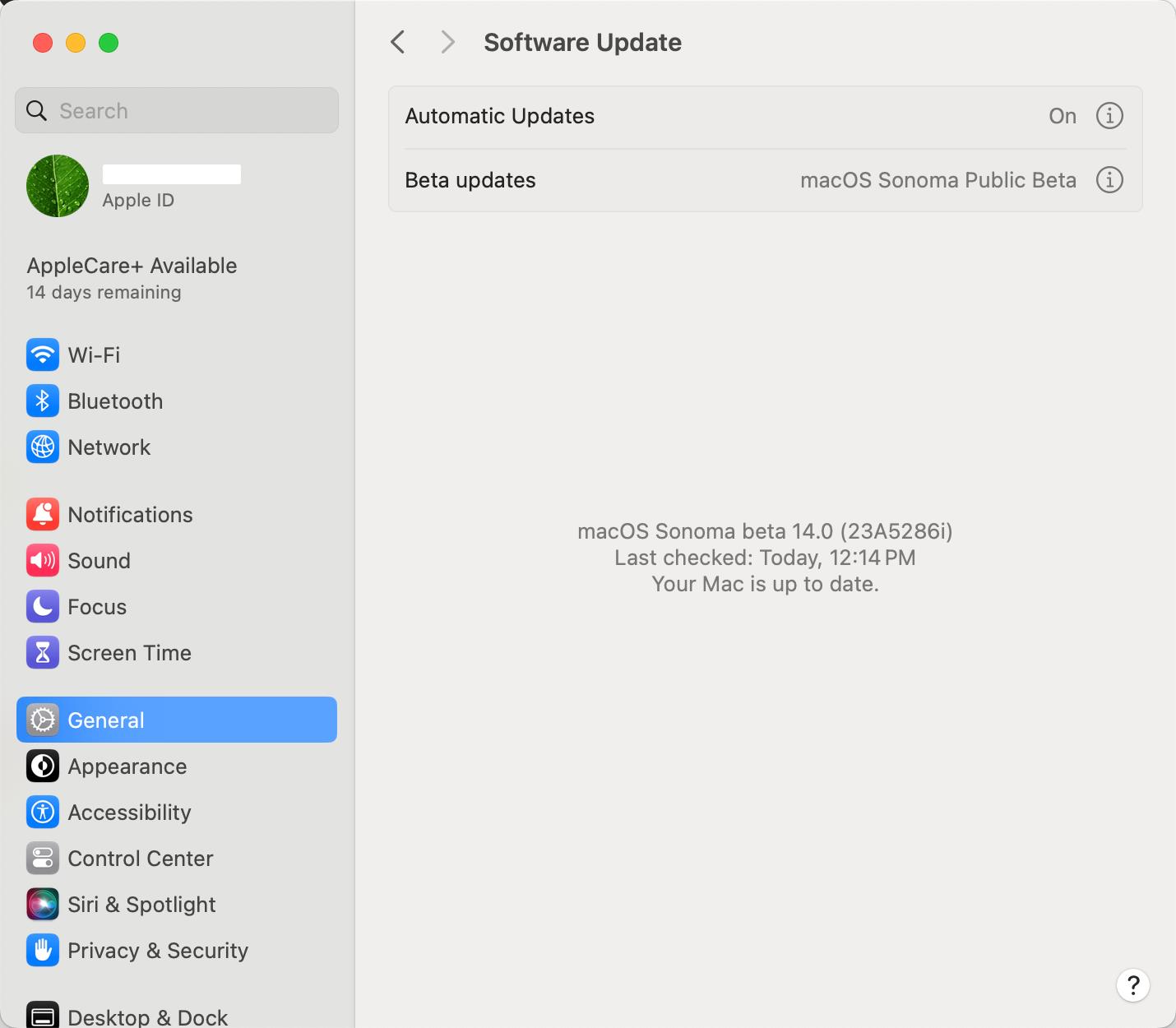
(Imagine: © Apple)
Acum aveți macOS Sonoma pe Mac!
Și asta este tot ceea ce este. Deoarece aceasta este o versiune beta publică, nu ar trebui să aveți probleme flagrante la rularea macOS Sonoma. Acestea fiind spuse, aceasta este încă o versiune beta, așa că nu fi surprins dacă întâmpinați vreo ciudățenie. Dar, așa cum am spus mai sus, asigurați-vă că faceți o copie de rezervă a Mac-ului înainte de a instala macOS Sonoma.
Pentru mai multe ghiduri legate de Apple, vedeți cum să ștergeți memoria cache pe Mac și cum să ștergeți memoria RAM de pe iPhone pentru a ajuta la accelerarea unui dispozitiv lent. Și verificați cele mai bune aplicații Mac pe care ar trebui să le descărcați.
Mai multe din Ghidul nostru
Ghidul nostru explică cum să obțineți o încercare gratuită HBO Max și unde să găsiți una
MacOS Sonoma beta este acum disponibilă publicului – iată cum să o descărcați pe Mac.
Biletul de duminică NFL nu este limitat la cei cu YouTube TV. Iată cum puteți afla dacă sunteți eligibil pentru a obține remedierea de fotbal de duminică pe dispozitivul dvs. de streaming ales.
Fanii Taylor Swift se plâng că Speak Now (Verison Taylors) nu sună corect – dar dezactivarea normalizării audio Spotifys ar putea fi o soluție.
Nvidia GeForce Now este o modalitate excelentă de a juca pe un Chromebook. Iată cum să îl configurați și să începeți să jucați.
Nu este nevoie să te miști mai repede decât un glonț cu viteză pentru a viziona filmul DC în ordine. Este ușor să găsești toate aventurile în aceste zile.
TikTok are un widget de căutare la îndemână pentru iPhone, care vă permite să scanați aplicația, să verificați mesajele sau să postați conținut nou direct de pe ecranul de pornire
Aflați cum să adăugați widgetul jocului cu dinozauri Chrome pe Android și să deveniți un maestru Android.
Samsung Multi Control este o caracteristică utilă pentru cei care dețin cele mai recente laptopuri și smartphone-uri ale companiei - iată cum să o folosească.
Modul de blocare iOS este conceput pentru a vă proteja iPhone-ul de hackeri, cu un cost al unora dintre funcțiile sale. Iată cum să-l porniți.








